Самый простой способ к скрывает раздел от системы Это удалить назначенное письмо. Также для Чтобы отобразить скрытый раздел, то есть без письма (этикетка), все, что вам нужно сделать, это назначить письмо И это будет перечислено в Мой компьютерПолем Если по разным причинам вы хотите скрыть раздел или отобразить уже скрытый раздел (иногда в случае установки двух систем в двойная загрузка, определенные перегородки, видимые в одной из систем, скрыты для другой и наоборот; Или, редко, после переустановки системы, один или несколько разделов - отличается от системы - не отображается в моем компьютере) или на Изменить письмо, тогда следующая информация определенно будет полезна. Мы представим два метода, очень простые и легко применять для удаления, атрибута или изменения буквы раздела.
1. Удалить, назначить или изменить букву раздела, используя управление дисками.
открыть Начало меню и справа -нажмите на Компьютер, выбирать Управлять отображаемого меню (если вы сохраните ярлык мой компьютер PE Desktop, вы можете нажать на него право), затем нажать Управление диском (На панели на левой стороне отображаемого окна)


а) Как мы можем скрыть раздел
- Выберите раздел, который вы хотите скрыть, и нажмите на него
- В отображенном меню Изменить буквы и пути
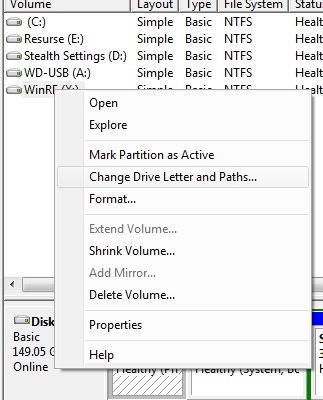
- Чтобы удалить букву раздела, нажмите на Удалять затем включил Да
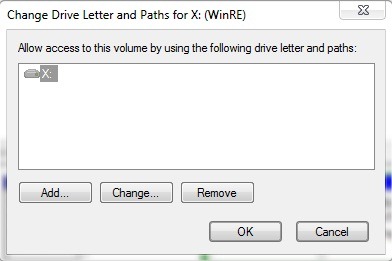
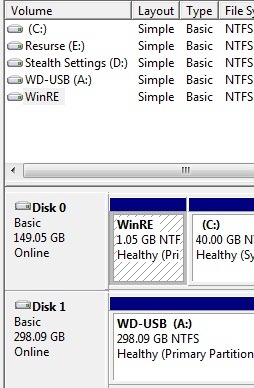
Разделение больше не будет перечислено на моем компьютере.
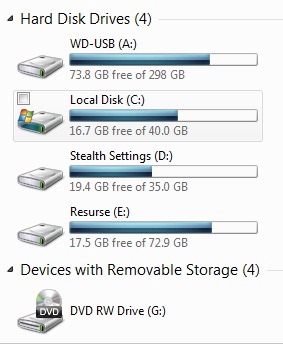
б) Как мы можем отобразить скрытый раздел (без письма)
- Выберите скрытый раздел и нажмите на него, затем нажмите Изменить буквы и пути
- Чтобы назначить письмо о разделе, нажмите Добавлять затем выберите Назначьте следующую букву диска
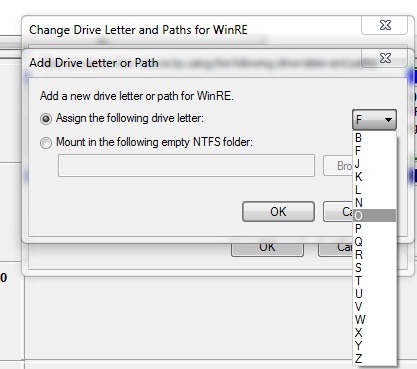
- Выберите, какую букву вы хотите в меню, и нажмите ХОРОШО
Разделение будет перечислено снова на моем компьютере
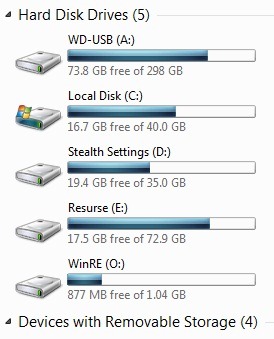
в) как мы можем изменить букву раздела
- Выберите раздел, который вы хотите изменить, нажмите на него и выберите Изменить буквы и пути, затем нажмите Изменять
- Выбирать Назначьте следующую букву диска и изменить букву разделения в меню справа

Разделение будет перечислено на моем компьютере с измененной буквой
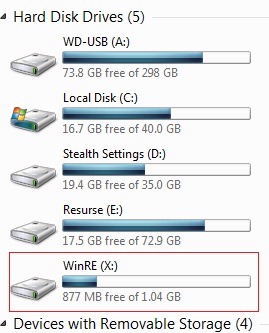
2. Удалить, назначить и изменить букву раздела, используя командную строку
- Вкус CMD в Поискот Начало меню И дать Входить (Если вы используете Windows XP, вкус CMD в Бегать)
- в Командная строка вкус Дискчат И дать Входить
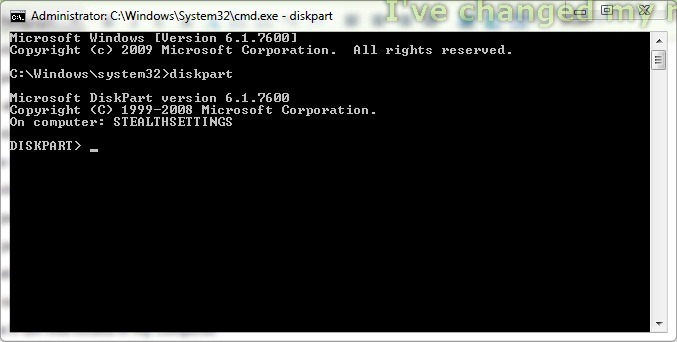
- вкусовая команда Список тома И дать Входить
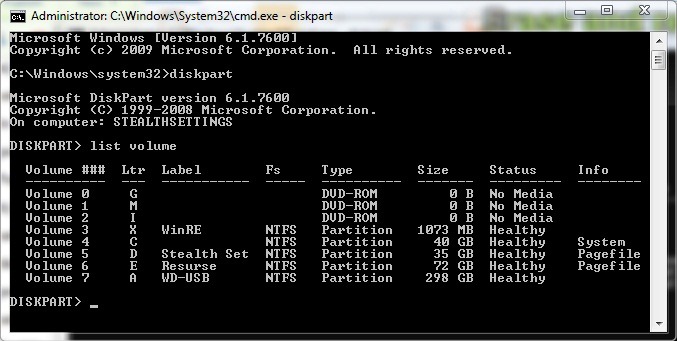
- Чтобы выбрать раздел, которому вы хотите удалить/назначить/изменить букву Выберите том [NR], где [NR] это номер тома (в моем случае номер тома 3)
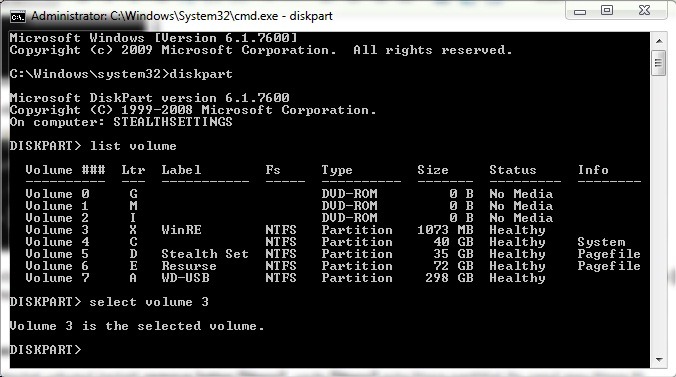
а) скрыть раздел
После того, как вы выбрали том Tutti Удалить букву [Литера], где [Литера] Является ли письмо раздела (в моем случае буква x)
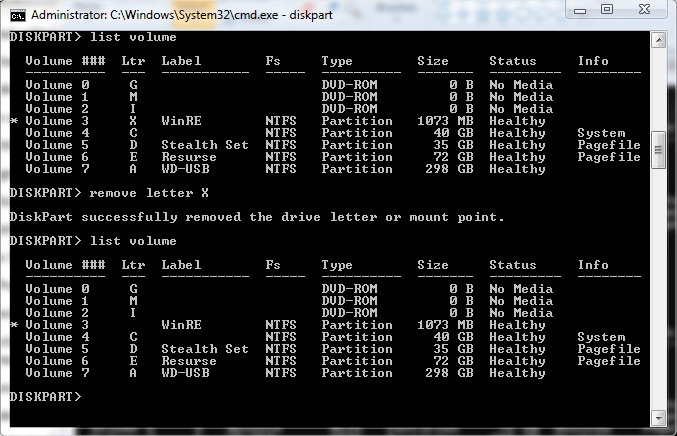
б) назначить письмо с скрытым разделом (так что он указан в моем компьютере)
После того, как вы выбрали объем скрытого разделения Назначить письмо [Литера], где [Литера] Является ли письмо, которое вы хотите назначить (в моем случае письмо o)
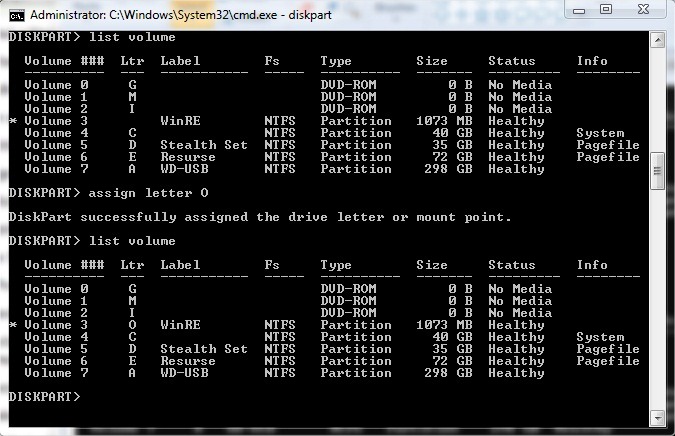
в) изменить/изменить букву раздела
Dupa ce ati selectat volumul partitiei careia doriti sa ii schimbati litera, Туда заказы в точках а) и б) в порядке – Например, чтобы изменить букву раздела с x на Y, сначала удалите букву x, уже назначенной разделу, а затем назначить букву y (в моем случае буквы o и x)
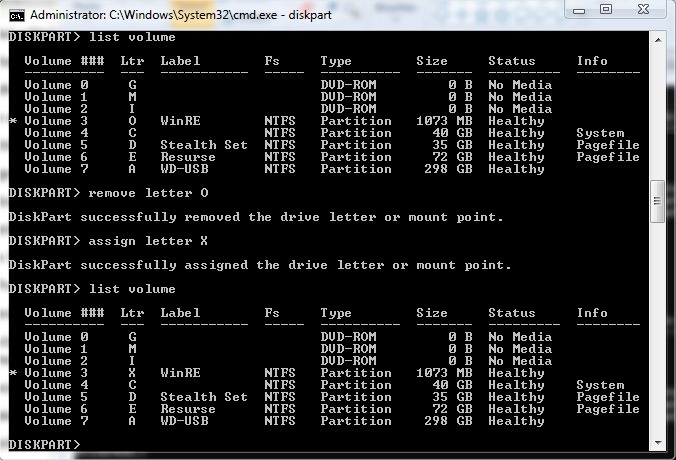
Примечание. Учебное пособие было сделано в ОС Windows 7, но он также совместим с Vista или XP (для Vista и XP, для внесения изменений - по крайней мере, в случае команды быстрого - сначала необходимо перезапустить в систему).
